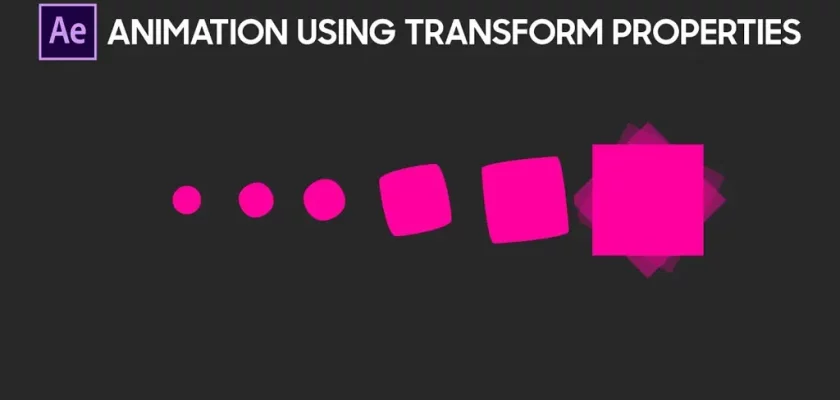Apakah Anda ingin menambahkan sentuhan animasi yang dinamis pada gambar-gambar statis Anda? Adobe After Effects adalah perangkat lunak yang tepat untuk mewujudkannya. Dalam tutorial ini, kita akan membahas langkah-langkah detail tentang cara animasi gambar di After Effects, dari yang paling sederhana hingga yang lebih kompleks. Dengan panduan ini, Anda akan mampu menghidupkan foto-foto Anda dan menciptakan efek visual yang menarik.
Sebelum memulai, pastikan Anda telah menginstal Adobe After Effects dan memahami antarmuka dasar program ini. Meskipun terlihat rumit pada awalnya, After Effects sebenarnya cukup intuitif setelah Anda terbiasa.
Langkah pertama adalah mengimpor gambar Anda ke dalam After Effects. Caranya cukup mudah, cukup seret dan lepas file gambar Anda ke dalam panel Project. Setelah gambar terimpor, Anda dapat menyeretnya ke panel Timeline untuk memulai proses animasinya.
Metode Animasi Dasar
Salah satu cara termudah untuk menganimasikan gambar adalah dengan menggunakan keyframe. Keyframe adalah titik-titik pada timeline yang menandai perubahan pada properti gambar, seperti posisi, skala, atau opacity. Untuk menambahkan keyframe, cukup klik stopwatch di samping properti yang ingin Anda animasikan. Kemudian, ubah nilai properti tersebut pada frame yang berbeda untuk menciptakan animasi. Misalnya, untuk membuat gambar bergerak dari kiri ke kanan, Anda dapat menambahkan keyframe pada properti Position, lalu mengubah nilai posisi X pada keyframe berikutnya.
Berikut contohnya:
- Pilih layer gambar Anda di timeline.
- Klik stopwatch pada properti Position.
- Geser playhead ke frame tertentu (misalnya frame 10).
- Ubah nilai Position X untuk menggeser gambar ke kanan.
- Geser playhead ke frame selanjutnya (misalnya frame 30).
- Ubah nilai Position X lagi untuk posisi akhir gambar.
Anda akan melihat After Effects secara otomatis membuat animasi transisi antara kedua keyframe tersebut. Anda dapat menambahkan lebih banyak keyframe untuk menciptakan animasi yang lebih kompleks dan halus.
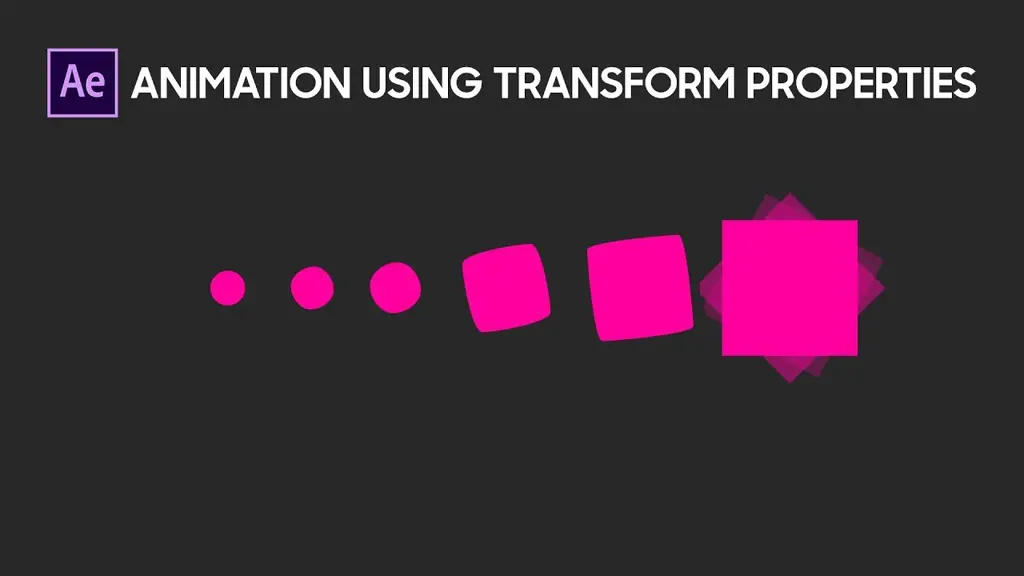
Teknik Animasi Lanjutan
Setelah menguasai teknik dasar, Anda dapat bereksperimen dengan teknik animasi yang lebih canggih. Salah satunya adalah menggunakan expression. Expression adalah kode yang dapat Anda gunakan untuk mengontrol animasi secara otomatis, misalnya untuk membuat gambar bergerak secara sinusoidal atau mengikuti lintasan tertentu. Anda dapat mempelajari berbagai expression yang tersedia dan menerapkannya pada animasi gambar Anda.
Selain itu, Anda juga dapat menggunakan fitur seperti puppet tools untuk mendistorsi dan menganimasikan gambar secara lebih bebas. Puppet tools memungkinkan Anda untuk mengontrol bentuk dan gerakan gambar dengan menambahkan pin pada berbagai bagian gambar, yang kemudian dapat Anda animasikan secara individual.
Menggunakan Mask
Mask dalam After Effects memungkinkan Anda untuk menyembunyikan atau menampilkan bagian tertentu dari gambar. Dengan menggunakan keyframe pada mask, Anda dapat menciptakan animasi yang unik dan menarik, seperti gambar yang muncul secara bertahap atau terungkap sedikit demi sedikit.
Animasi Teks dan Gambar Bersamaan
Anda dapat menggabungkan animasi teks dan gambar untuk membuat video yang lebih informatif dan menarik. Misalnya, Anda bisa membuat teks muncul di samping gambar yang bergerak secara perlahan.
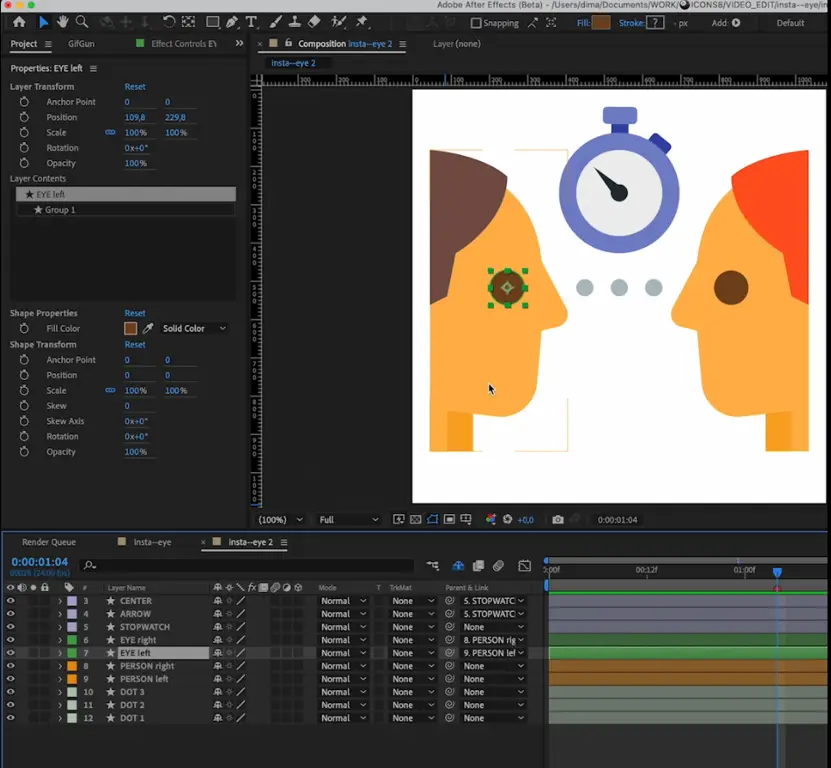
Setelah menguasai dasar-dasar, bereksperimenlah dengan berbagai teknik dan fitur After Effects. Cobalah untuk menggabungkan beberapa teknik yang telah dibahas di atas untuk menciptakan animasi yang lebih kompleks dan unik. Jangan takut untuk bereksperimen dan mencoba hal-hal baru!
Tips dan Trik
- Gunakan preview secara berkala untuk melihat hasil animasi Anda.
- Perhatikan frame rate video Anda agar animasi terlihat halus.
- Jangan ragu untuk menggunakan shortcuts keyboard untuk mempercepat alur kerja Anda.
- Manfaatkan tutorial dan referensi online untuk mempelajari teknik-teknik baru.
Dengan latihan dan kesabaran, Anda akan mampu menguasai teknik cara animasi gambar di After Effects dan menciptakan animasi gambar yang menakjubkan. Semoga panduan ini bermanfaat bagi Anda.
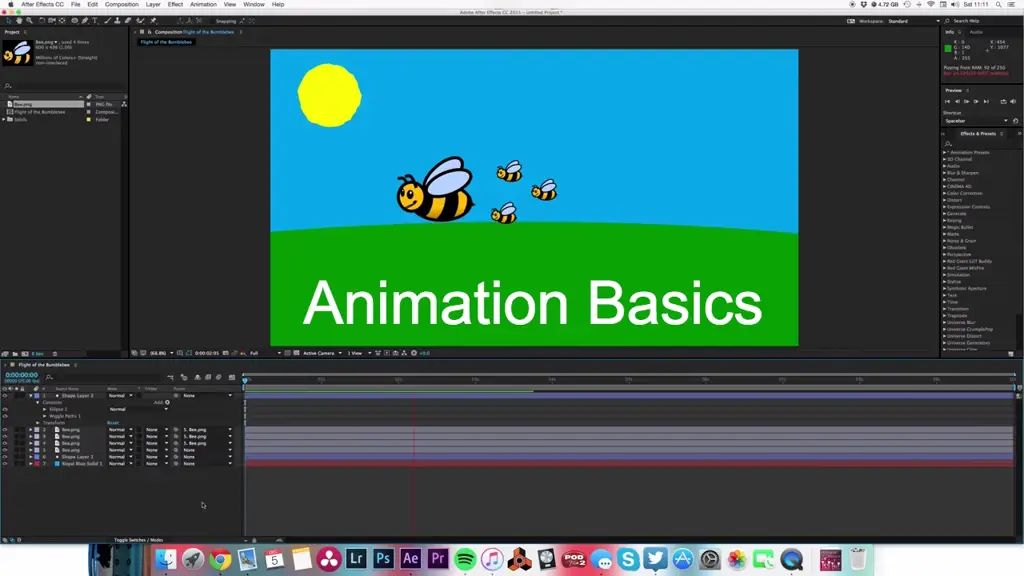
Ingatlah untuk selalu menyimpan proyek Anda secara berkala untuk mencegah kehilangan pekerjaan. Selamat berkreasi!